
Macs verfügen über ein drahtloses Diagnosetool, mit dem Sie Ihr Wi-Fi-Netzwerk beschleunigen und die Signalstärke verbessern können. Es enthält auch viele zusätzliche Tools für Power-User.
Dieses Tool ist für alle nützlich, vom Mac-Anfänger bis zum Experten, aber es ist etwas versteckt. Sie müssen Ihre Liste der installierten Apps durchsuchen oder einfach die Wahltaste gedrückt halten, während Sie auf ein Menü klicken.
Öffnen der drahtlosen Diagnose
VERBUNDEN: Greifen Sie mit der Optionstaste Ihres Mac auf versteckte Optionen und Informationen zu
Um dieses Tool zu öffnen, Halten Sie die Wahltaste auf Ihrer Tastatur gedrückt Klicken Sie auf das WLAN-Symbol in der Leiste oben auf dem Bildschirm und wählen Sie Drahtlose Diagnose öffnen. Sie können auch Befehlstaste + Leertaste drücken und Wireless Diagnostics eingeben, um danach zu suchen.
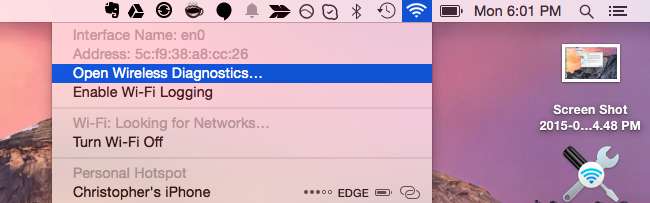
Diagnose Wi-Fi Problems
Standardmäßig öffnet sich das Tool für einen einfachen Assistenten, mit dem Sie Netzwerkprobleme diagnostizieren können. Wählen Sie "Meine WLAN-Verbindung überwachen" und klicken Sie auf "Weiter", damit das Tool Ihre Verbindung überwacht und versucht, Probleme zu erkennen. Sie können auch einfach "Weiter zur Zusammenfassung" auswählen, um Empfehlungen sofort anzuzeigen.
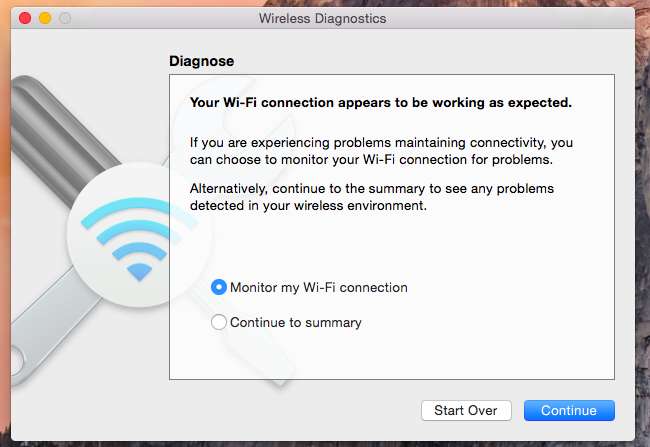
Das Diagnosetool informiert Sie über Möglichkeiten zur Verbesserung Ihres Wi-Fi-Signals. Klicken Sie auf das Informationssymbol, um weitere Informationen zu den Empfehlungen anzuzeigen.
Diese Empfehlungen sind am nützlichsten, wenn Sie tatsächlich Wi-Fi-Probleme haben. Sie können jedoch hilfreich sein, um die Geschwindigkeit und Signalstärke zu verbessern, auch wenn Sie dies nicht tun.
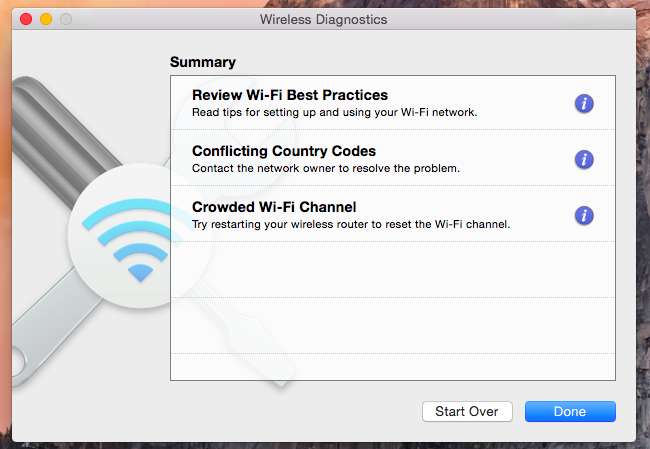
Greifen Sie im Fenstermenü auf weitere Tools zu
Dies scheint alles zu sein, was das Tool zu bieten hat, ist es aber nicht. Sie können eine Vielzahl anderer nützlicher Wi-Fi-Tools aufrufen, indem Sie in der Anwendung "Drahtlose Diagnose" auf das Menü "Fenster" klicken und eines der anderen integrierten Tools auswählen, um das Fenster dieses Tools zu öffnen.
Die Option „Assistent“ oben im Menü ist der Assistent, der beim Öffnen des Werkzeugs angezeigt wird. Die anderen Optionen sind zusätzliche Tools.

Die Info
Das Info-Tool zeigt eine Vielzahl von Details zu Ihrer Netzwerkverbindung, der Wi-Fi-Schnittstelle und sogar zum Bluetooth-Status an. Hier finden Sie Details wie Ihre IP-Adresse, MAC-Adresse und andere Netzwerkinformationen.
Sie können auch einfach die Wahltaste gedrückt halten und auf das WLAN-Symbol in Ihrer Menüleiste klicken, um einen Großteil dieser Informationen anzuzeigen, ohne das Tool für die drahtlose Diagnose zu öffnen.
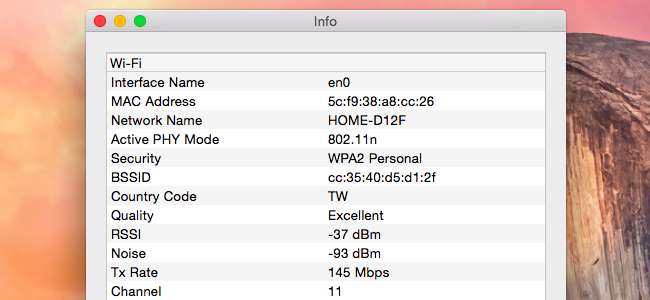
Protokolle
Mit dem Dienstprogramm "Protokolle" können Sie die automatische Hintergrundprotokollierung verschiedener netzwerkbezogener Elemente aktivieren, darunter Wi-Fi, 802.1X, DHCP, DNS, Open Directory und Freigabe. Sie können dann das Tool für die drahtlose Diagnose schließen und Ihr Mac sammelt weiterhin Protokolle im Hintergrund.
Dies ist nützlich, wenn Sie etwas überwachen müssen, aber die Protokollierung nicht ständig aktiviert lassen sollten - dies ist unnötig und eine Verschwendung von Ressourcen. Deaktivieren Sie unbedingt die Hintergrundprotokollierung, nachdem Sie sie verwendet haben, wenn Sie diese Protokollierungsfunktion tatsächlich aktivieren müssen. Denken Sie daran, dass die meisten Menschen dies nicht tun.
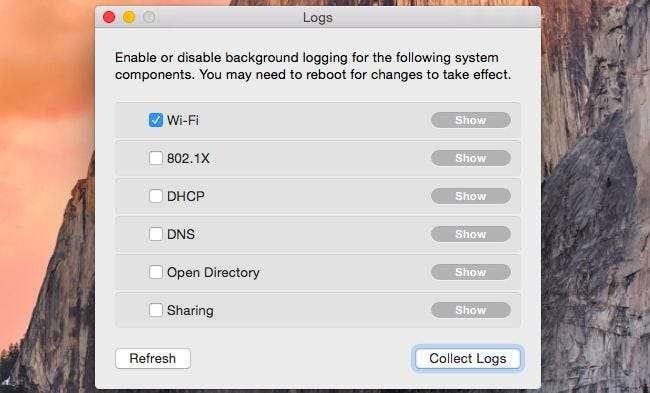
Scan
Die Scan-Maut sucht nach Wi-Fi-Netzwerken in der Nähe und zeigt eine Liste von an. Sie können eine Liste der in der Nähe befindlichen Wi-Fi-Netzwerke mit deren Sicherheits-, Protokoll- und Signaldetails anzeigen.
Nützlicher ist, dass Sie darüber informiert werden, welche WLAN-Kanäle für Ihren Router am besten geeignet sind. Ändern Sie den WLAN-Kanal Ihres Routers, um ein schnelleres und zuverlässigeres Funksignal zu erhalten.
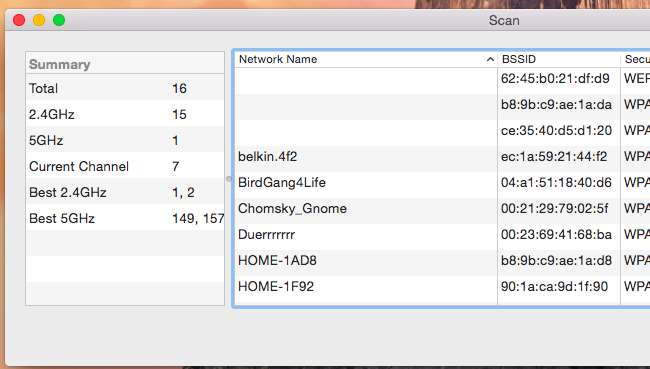
Performance
Das Fenster Leistung zeigt Ihnen Informationen zum Wi-Fi-Signal an, das Ihr Mac empfängt. Dies umfasst die Übertragungsrate, das Signal-Rausch-Verhältnis über die Zeit („Qualität“) sowie Signal- („RSSI“) und Rauschmessungen über die Zeit.
Angenommen, Sie haben einen Mac-Laptop, können Sie damit herumlaufen, um zu sehen, wie sich die Signalstärke und das Rauschen zwischen verschiedenen Standorten unterscheiden. Dies kann Ihnen helfen, drahtlose Totzonen zu finden - oder nur Orte mit schlechter Signalstärke.
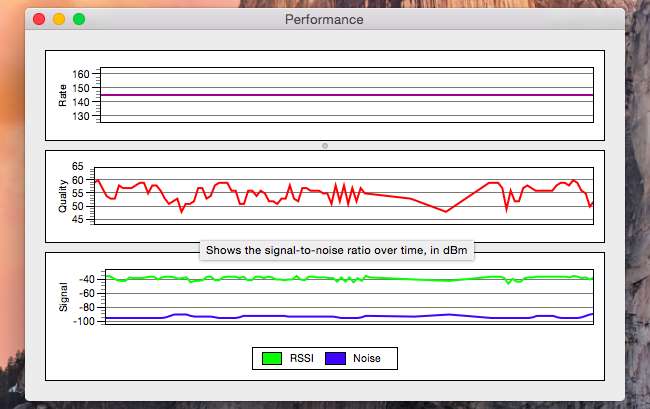
Schnüffler
VERBUNDEN: Verwendung von Wireshark zum Erfassen, Filtern und Überprüfen von Paketen
Mit dem Sniffer-Dienstprogramm können Sie das Wi-Fi-Signal in der Luft „schnüffeln“, Pakete in der Nähe erfassen und protokollieren. Die Pakete werden so lange erfasst, wie Sie sie überwachen und ein Protokoll der erfassten Pakete in einer .wcap-Datei auf Ihrem Desktop speichern möchten.
Sie können diese .wcap-Datei mit einem Tool wie öffnen Wireshark , da in Mac OS X kein Tool integriert ist, mit dem der Inhalt einfach analysiert werden kann. Sie benötigen jedoch keine spezielle Software, um Pakete zu schnüffeln und in einer Datei auf Ihrem Mac zu speichern.
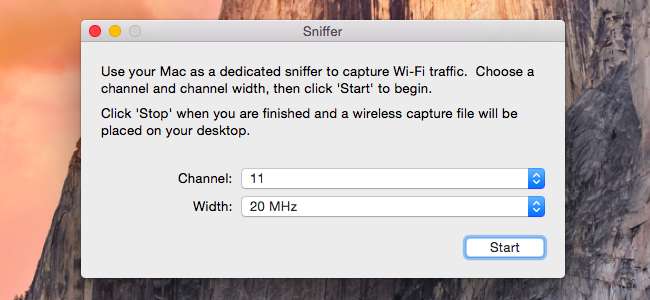
Auch dies ist täuschend mächtig. Für die meisten Menschen kann dies eine schnelle Möglichkeit sein, Empfehlungen zur Verbesserung Ihres WLANs und zur Behebung von Problemen zu erhalten. Für Power-User ist es eine großartige Informationsquelle und detaillierte Statistik, die direkt in das Betriebssystem integriert ist, sodass Sie nicht nach Tools von Drittanbietern suchen müssen.
Bildnachweis: Paul Rysz on Flickr







